Aprendre programando 3. Entorn
Si la setmana anterior fèiem les primeres passes amb Scratch i creavem un compte, en aquest tercer mòdul veurem el menú, l’escenari i com se situen i es modifiquen els personatges. La propera setmana ens introduirem als blocs bàsics.
Consulta els continguts del curs
Escenari i menú
L’escenari és l’espai on interactuen els personatges i és allà on es visualitzen, en temps real, els projectes que creem. Cal tenir en compte que l’escenari té 480 pixels d’ample i 360 d’alt. A la part inferior de l’escenari trobem les coordenades del punter, és a dir, que se’ns indica en tot moment la posició X i Y a l’escenari.
Afegir que, per saber les coordenades d’un personatge, és a dir, per saber en quina posició de l’escenari està, només cal 1) clicar el personatge que vulguem, 2) anar a la pestanya Programes (sota l’interrogant del menú) i 3) clicar els blocs de Moviment. Allà trobarem un bloc titulat “Ves a x: (…) y: (…)” que indicarà la ubicació en coordenades a l’escenari.
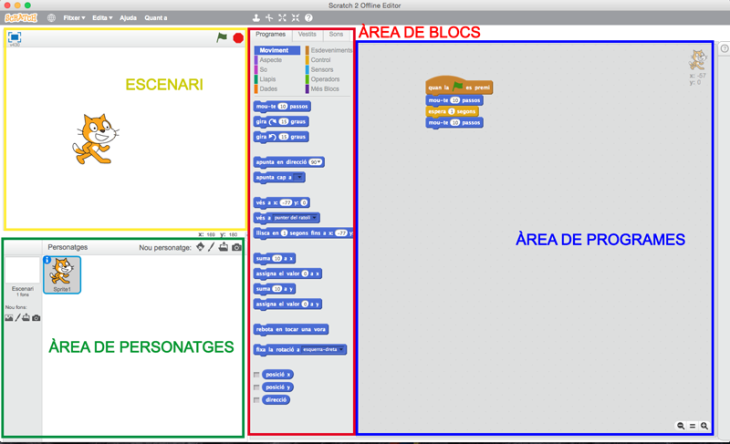
A sota de l’escenari de visualització trobem “l’àrea de personatges”, des d’on afegir, dissenyar i programar els nostres personatges i l’escenari. A l’esquerra dels personatges hi ha un requadre amb l’escenari principal representat. Sota d’aquest mini-escenari, trobem 4 botons per a crear un nou escenari.
El primer d’ells, comptant d’esquerra a dreta, ens porta a la galeria d’escenaris predeterminats d’Scratch; el segon, ens permet crear el nostre escenari a l’editor gràfic; el tercer botó permet obrir un arxiu que tinguem a l’ordinador i, el quart i últim botó permet fer una fotografia amb la web cam.
Un dels escenaris que proporciona Scratch de sèrie és aquest que marca les coordenades x i y a l’escenari (de 240 d’ample a 180 d’alt). Molt ràpidament un exemple per a les coordenades: si juguem a un joc d’aquests tipus Space Invaders… Tenim un personatge principal (que controla el jugador) situat a la part inferior de la pantalla i uns altres personatges a la part superior que disparen.
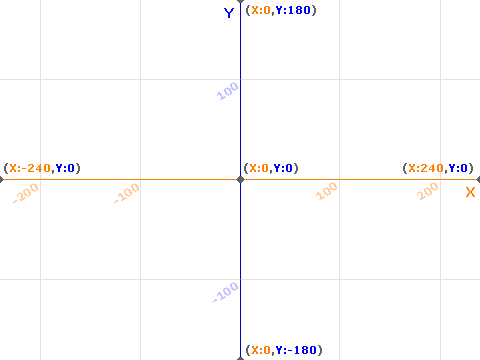
- Eix x
El personatge principal es mou d’esquerra a dreta per la part inferior de la pantalla pero no puja ni baixa, només es mou d’esquerra a dreta, és a dir, en les seves coordenades x (en horitzontal a la nostra vista).
- Eix y
Els personatges que disparen (bé, en aquest cas, més aviat els trets). Els trets, baixen en vertical, és a dir, que usen l’eix y (i no es mouen a l’esquerra o a la dreta sinó de dalt a baix perquè estan programats perquè simulin gravetat. En veritat, però, va disminuïnt la posició y del personatge, de 180 (la part superior de l’escenari) cap a -180 (la part inferior de l’escenari).
A sobre de l’escenari, a més de d’haver-hi l’espai on posar nom al nostre projecte, trobem el menú general:
- Scratch: el logotip ens porta a la pàgina principal.
- La bola del món: serveix per a canviar l’idioma. Scratch està traduït a molts idiomes i està disponible en català. Per defecte ve en anglès.
- Fitxer: podem crear-ne un de nou, obrir un projecte existent, copiar el que estem creant o guardar-lo, etc.
- Edita: permet desfer el projecte, veure l’escenari més petit i mode turbo.
- Ajuda: ens obre una finestra al lateral dret per buscar exemples senzills.
- Quan a: ens porta a l’explicació de què és Scratch i per què serveix com a eina educativa.
Entorn gràfic
També trobem 5 icones a sobre dels blocs. Serveixen per modificar els objectes directament a l’escenari i per a rebre informació dels blocs:
- El segell clona els objectes
- Les tisores esborren els objectes
- Les fletxes enfora augmenten la mida dels objectes
- Les flextes endins redueixen la mida dels objectes
- L’interrogant informa del funcionament dels blocs. Clicant l’interrogant i després qualsevol dels blocs, ens apareix al lateral dret una finestreta amb un exemple senzill de com utilitzar aquell bloc.
Personatges
Tan l’escenari com els personatges es poden personalitzar. Podem fer tres coses: agafar dissenys predeterminats per la galeria d’Scratch, importar una imatge (vectorial o png/jpg) o crear els nostres propis amb l’editor. Realment, és un editor molt funcional i intuïtiu.
Cada personatge (o Sprite en anglès) pot tenir diversos vestits, amb el que es pot fer, per exemple, un stop motion. Cada vestit faria de fotograma. Com des de la pestanya de programació podrem mostrar un vestit/aparença/disfressa o altre pel mateix personatge, és recomanable canviar el nom dels personatges (i dels escenaris).
Exercici i compartició
L’exercici de la setmana és d’experimentació amb l’entorn: hem de crear un projecte modificant els vestits dels personatge i l’escenari.
Al compartir el projecte, ens apareix la pantalla que veurà l’usuari. A dalt de l’escenari podrem modificar de nou el títol del projecte i, a la dreta, hi ha tres cosetes destacables:
Un espai per a les instruccions del projecte. Si és un joc, per exemple, les instruccions haurien de respondre preguntes com: quin és l’objectiu del joc? Què pot fer el personatge i com? Com es puntua?
Un espai per als crèdits i anotacions que vulguem fer. Jo sempre intento posar d’on surten les imatges i sons que no són d’Scratch. Si no ho has fet tu però ho estàs fent servir, què mínim que donar crèdit…
Un espai per a les etiquetes, que sempre seran útils per a cercar el projecte. Només en podem posar tres. Si fem un joc de Pong en català, per exemple, podem posar etiquetes com: joc, pong, català.
Altres opcions que trobem al peu del projecte són:
- Desactivar els comentaris per a aquest projecte
- Afegir el projecte a un estudi que haguem creat des de “Les meves coses” (clicar al nostre nom d’usuari a dalt a la dreta de la pantalla)
- Embedir els projectes, és a dir, exportar-los a través del seu codi per, per exemple, posar-los al nostre blog.
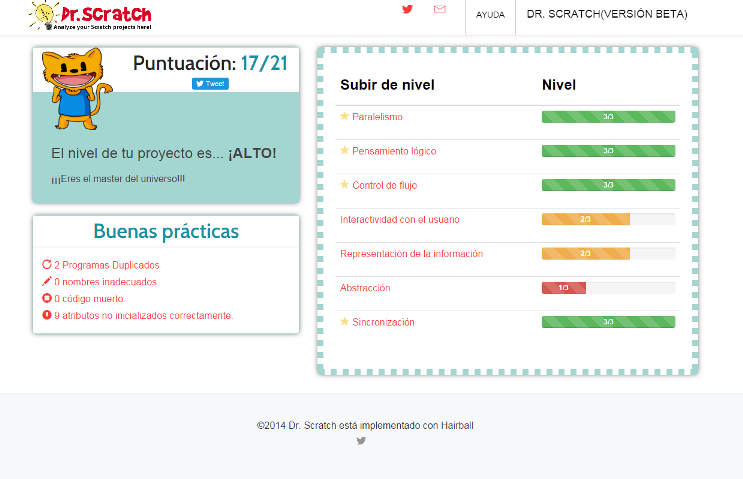
Dr. Scratch
Voldria afegir que, un cop finalitzat un projecte, podem portar-lo al doctor: literalment. Dr. Scratch és una eina (genial, pel meu gust) que permet saber quin nivell de pensament computacional té un projecte d’Scratch. Doneu la benvinguda a l’avaluador més imparcial de la història :)
Haurem d’agafar la URL del projecte, copiar-la i enganxar-la a la pàgina principal de projecte. En un tres i no res, se’ns mostrarà un resultat de projecte (màxim 21 punts). A més, es mostraran puntuacions en paral·lelismes, abstracció, etc. Una eina meravellosament útil i cuinada a foc lent per l’equip de Programamos.
